激光打印机使用及维护指南
激光打印机正确使用指南
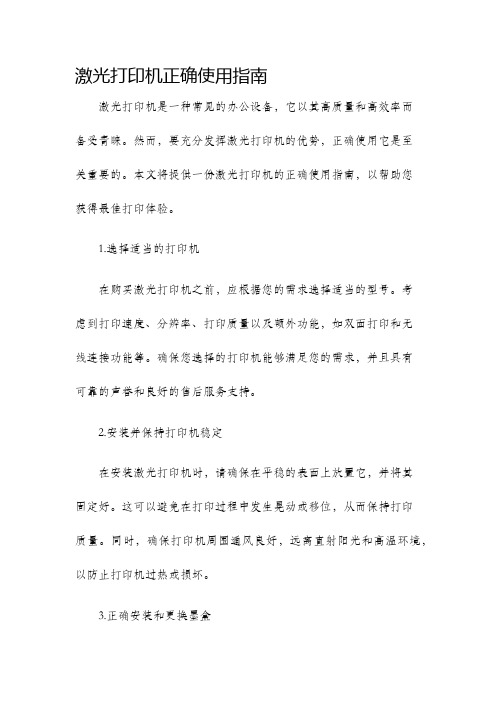
激光打印机正确使用指南激光打印机是一种常见的办公设备,它以其高质量和高效率而备受青睐。
然而,要充分发挥激光打印机的优势,正确使用它是至关重要的。
本文将提供一份激光打印机的正确使用指南,以帮助您获得最佳打印体验。
1.选择适当的打印机在购买激光打印机之前,应根据您的需求选择适当的型号。
考虑到打印速度、分辨率、打印质量以及额外功能,如双面打印和无线连接功能等。
确保您选择的打印机能够满足您的需求,并且具有可靠的声誉和良好的售后服务支持。
2.安装并保持打印机稳定在安装激光打印机时,请确保在平稳的表面上放置它,并将其固定好。
这可以避免在打印过程中发生晃动或移位,从而保持打印质量。
同时,确保打印机周围通风良好,远离直射阳光和高温环境,以防止打印机过热或损坏。
3.正确安装和更换墨盒墨盒是激光打印机的核心部件之一。
在安装或更换墨盒时,请确保按照打印机制造商的指示进行操作。
仔细阅读说明书或参考在线指南,确保墨盒正确插入,并完全封闭。
这样可以避免墨盒渗漏或堵塞打印喷头,从而影响打印质量。
4.选择适当的纸张使用适当的纸张对于获得高质量打印结果非常重要。
确保选择适应您打印机规格的纸张类型和大小。
根据您的需求选择普通纸、光面纸、卡纸等。
还要注意纸张质量,低质量的纸张可能会导致卡纸或打印质量下降。
5.调整打印设置激光打印机通常具有各种设置选项,例如打印质量、纸张型号和打印速度等。
根据您的需求进行适当的调整。
如果您需要高质量打印结果,选择更高的打印质量和适当的纸张类型。
如果需要节约墨盒和打印时间,可以调整设置为较低的打印质量和更快的打印速度。
6.定期清洁打印机定期清洁激光打印机可以保持其正常运行和长寿命。
使用干净的、轻柔的布擦拭外壳和打印喷头。
避免使用化学物质或水接触打印喷头,以免损坏设备。
此外,定期清理纸张路径上的灰尘和杂质,以确保打印质量。
7.及时更新驱动程序和固件打印机制造商通常会发布更新驱动程序和固件的版本,以改进性能和修复错误。
激光打印机安全操作规程
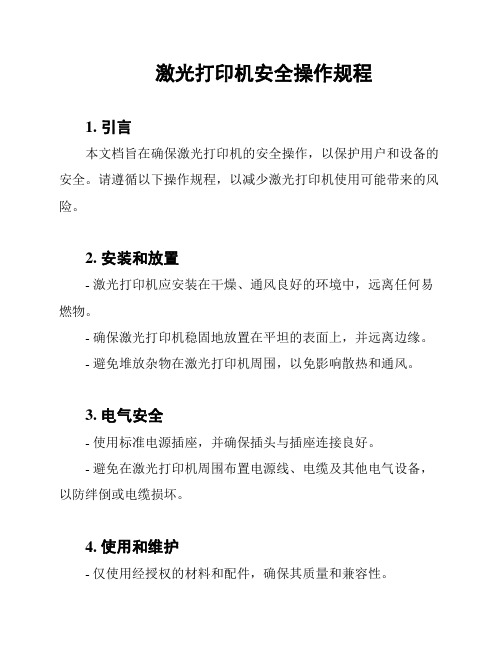
激光打印机安全操作规程
1. 引言
本文档旨在确保激光打印机的安全操作,以保护用户和设备的安全。
请遵循以下操作规程,以减少激光打印机使用可能带来的风险。
2. 安装和放置
- 激光打印机应安装在干燥、通风良好的环境中,远离任何易燃物。
- 确保激光打印机稳固地放置在平坦的表面上,并远离边缘。
- 避免堆放杂物在激光打印机周围,以免影响散热和通风。
3. 电气安全
- 使用标准电源插座,并确保插头与插座连接良好。
- 避免在激光打印机周围布置电源线、电缆及其他电气设备,以防绊倒或电缆损坏。
4. 使用和维护
- 仅使用经授权的材料和配件,确保其质量和兼容性。
- 在打印过程中,严禁将手指、工具或其他物件伸入打印机内部。
- 定期清洁激光打印机,删除任何积灰或杂质,以确保打印质
量和设备性能。
5. 防护措施
- 在打印机启动过程中,避免直接注视激光束,以防损害眼睛。
- 当激光打印机处于操作状态时,不要将手指或其他物件放入
打印机内部。
- 如果有异常情况或故障发生,应立即关闭激光打印机,并寻
求技术支持或维修服务。
6. 废物处理
- 按照当地环保法规处理激光打印机的废弃物。
- 遵循相关指导准则,正确处理打印机墨盒、硒鼓和其他易污
染的零部件。
请遵循本文档中的操作规程,以确保激光打印机的安全使用和
操作,避免潜在的风险和意外事件的发生。
激光打印机操作规程

激光打印机操作规程
激光打印机是一种高效、精准的打印设备,广泛应用于办公室、学校、图书馆等各类场所。
为了保证激光打印机的正常使用,延长其使
用寿命,下面将详细介绍激光打印机的操作规程。
一、准备工作
1. 确保激光打印机与电脑连接正常。
2. 检查打印机墨盒是否安装正确。
3. 检查打印机纸张仓内的纸张是否放置正确,纸张尺寸是否符合打
印要求。
二、打印文件
1. 打开电脑,找到需要打印的文件。
2. 在电脑上选择打印机,并设置打印参数(如打印份数、纸张大小、打印质量等)。
3. 点击“打印”按钮,开始打印文件。
4. 打印完成后,及时取出打印好的文件,避免堆积在打印机内。
三、维护保养
1. 定期清洁激光打印机外壳,避免灰尘进入影响打印效果。
2. 定期清洁打印机内部,清除墨粉、纸屑等杂物。
3. 定期更换打印机墨盒,避免墨粉使用过期导致打印效果变差。
4. 定期对打印机进行调校,保证打印效果清晰。
四、注意事项
1. 避免使用劣质墨盒,以免损坏打印机。
2. 避免在潮湿、灰尘较大的环境中使用打印机。
3. 遇到打印机故障时,及时查找原因并处理,如无法解决,请联系售后服务。
4. 使用完毕后,及时关机或待机,避免长时间未使用导致故障。
通过以上操作规程,可以有效保障激光打印机的正常运行,提高工作效率,延长设备使用寿命。
希望广大用户能够严格遵守,做好激光打印机的使用和维护工作。
激光打印机使用注意事

激光打印机的使用一、激光打印机使用注意事项(一)打印用纸注意事项1.不能让装订针,回型针,双面胶等随纸张进入打印机,否则会严重损坏打印机,二次用纸时要特别注意。
2.二次用纸要注意把纸张弄平准,皱痕太过严重的纸张要尽量避免使用,否则容易造成卡纸,对打印机也有损害。
3.尽量避免纸张受潮,纸张受潮时易造成打印机卡纸,打印效果降低。
4、用的纸张不要太次了。
不要使用小于70g的纸纸,否则极易卡纸。
打印纸多数为70-80g,小于70g质量就太次了。
5、装纸也有讲究。
进纸盒内放纸一定要松紧适度,并且将纸摆放整齐,否则非常容易卡纸。
(二)卡纸后的处理方法要特别说明的是取纸只能用双手轻拉纸张,禁止用硬物如螺丝刀等伸入里面去撬纸,否则易损坏打印机.如果您不知道什么是正确方法,不能自行取出纸张时,就请专业人员帮忙取。
方法不正确,可能会出现卡纸没取出,倒破坏了定影膜的事情。
(三)硒鼓使用方法1.硒鼓为精密配件,从打印机拿出时要注意轻拿轻放,要注意避免强光直射,如拿出打印机后暂时不用,应用不透光袋子包好,防潮保存。
2.当发现有比较严重的漏粉现象时,应更换硒鼓或停止使用打印机,否则易损坏打印机.3.硒鼓里面含有墨粉,当从打印机拿出硒鼓时,应注意墨粉不要粘在衣服上,如万一粘到衣服上应用冷水清洗.4.因为简单的充粉很难保证硒鼓的打印质量,如果你一定要充粉使用,请多留意你的打印机,如果打印机有异响或打印出来纸张脏污,请立即停止使用此硒鼓,否则极易损坏打印机硒鼓不要多次加粉。
最好使用原装硒鼓,但为了节约钱,灌粉也可以理解,但一支用过的原装硒鼓灌粉不要超过两次,否则漏粉是小事,关键是打印质量会很差。
二、激光打印机使用对人体的危害:(一)、放臵激光打印机的的房间要注意通风。
不要把打印机放在阳光直射、过热、潮湿或有灰尘的地方。
使用时有少量的不良气体产生,对人体的健康有一些影响。
(二)、不要去摸碳粉,也不要让碳粉进入您的眼中。
三、保持良好的使用习惯:卡纸是激光打印机最容易出现的一个故障,其实只要正确的用纸,卡纸的情况完全可以避免发生(至少几率会大大降低)。
激光打印机操作规程
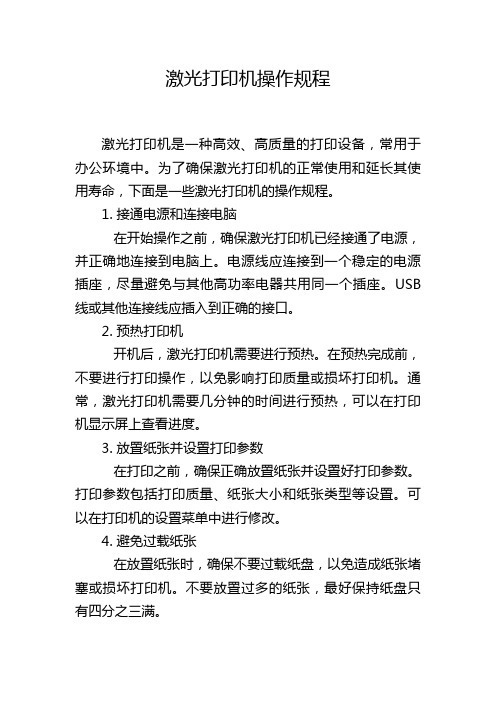
激光打印机操作规程激光打印机是一种高效、高质量的打印设备,常用于办公环境中。
为了确保激光打印机的正常使用和延长其使用寿命,下面是一些激光打印机的操作规程。
1. 接通电源和连接电脑在开始操作之前,确保激光打印机已经接通了电源,并正确地连接到电脑上。
电源线应连接到一个稳定的电源插座,尽量避免与其他高功率电器共用同一个插座。
USB 线或其他连接线应插入到正确的接口。
2. 预热打印机开机后,激光打印机需要进行预热。
在预热完成前,不要进行打印操作,以免影响打印质量或损坏打印机。
通常,激光打印机需要几分钟的时间进行预热,可以在打印机显示屏上查看进度。
3. 放置纸张并设置打印参数在打印之前,确保正确放置纸张并设置好打印参数。
打印参数包括打印质量、纸张大小和纸张类型等设置。
可以在打印机的设置菜单中进行修改。
4. 避免过载纸张在放置纸张时,确保不要过载纸盘,以免造成纸张堵塞或损坏打印机。
不要放置过多的纸张,最好保持纸盘只有四分之三满。
5. 避免使用损坏或低质量的纸张使用损坏或低质量的纸张会影响打印质量,并且可能会损坏打印机。
因此,在放入纸张之前,确保纸张没有明显的损坏或弯曲,并选择质量较好的纸张。
6. 针对特殊材料进行打印设置如果需要打印特殊材料,如信封、标签或卡片等,需要在打印参数中进行相应的设置。
这些特殊材料通常需要额外的支持或处理方式。
7. 避免开启打印机覆盖物不要随意开启或移动打印机的覆盖物。
在打印过程中,激光打印机会产生热量和静电,打开覆盖物可能破坏印刷质量并导致可能的电击风险。
8. 定期清洁打印机为了保持打印质量和延长打印机使用寿命,定期清洁打印机是必要的。
可以使用打印机提供的清洁工具或湿布来清洁打印头和纸盘等部分。
不要使用含有酒精或其他有害物质的清洁剂。
9. 及时更换打印耗材当打印耗材低于某个阈值时,打印机会发出警告信息。
在收到警告信息后,尽快更换打印耗材,以免影响打印质量。
注意购买适用于该型号的标准耗材。
如何正确使用激光打印机

如何正确使用激光打印机激光打印机是现代办公室不可或缺的设备之一,它的高速、高质量的打印效果受到了广大用户的喜爱。
然而,很多人在使用激光打印机时经常会遇到一些问题,如打印质量不佳、耗材消耗过快等。
本文将介绍一些正确使用激光打印机的方法和技巧,帮助您更好地利用激光打印机。
首先,正确选择激光打印机是非常重要的。
在购买激光打印机时,要根据自己的需求和预算来选择适合的型号。
一般来说,办公室需要高速打印的用户可以选择速度较快的激光打印机,而对于需要打印高质量图片的用户则可以选择分辨率较高的激光打印机。
此外,还需要考虑打印耗材的价格和易得性,以及打印机的维护和保养成本。
其次,正确安装激光打印机也是至关重要的。
在安装激光打印机时,首先要确保打印机和电脑之间的连接稳定。
通常情况下,可以通过USB接口或者网络连接将激光打印机与电脑相连。
在连接时,要注意接口的插拔,避免造成损坏。
此外,还需要安装相应的驱动程序和打印机软件,以确保激光打印机可以正常工作。
在安装过程中,可以参考激光打印机的使用手册或者官方网站提供的帮助文档。
然后,正确调整激光打印机的设置也是非常重要的。
在打印之前,可以根据自己的需求来调整打印机的设置,以获得更好的打印效果。
例如,可以选择适当的打印质量和打印速度,以平衡打印效果和打印速度之间的关系。
此外,还可以调整纸张的类型和大小,以适应不同的打印需求。
在调整设置时,可以参考打印机的使用手册或者官方网站提供的帮助文档,或者咨询专业人士的意见。
最后,正确维护激光打印机可以延长其使用寿命。
在日常使用中,要注意保持激光打印机的清洁和干燥。
打印机内部的灰尘和纸屑会影响打印质量和打印速度,因此需要定期清理打印机的内部和外部。
此外,还需要定期更换打印耗材,如墨粉和碳粉盒等。
在更换耗材时,要注意遵循正确的操作步骤,以避免损坏打印机。
如果遇到故障或者问题,可以及时联系厂家或者售后服务中心寻求帮助。
总之,正确使用激光打印机可以提高工作效率和打印质量,同时也可以延长打印机的使用寿命。
激光打印机操作说明书
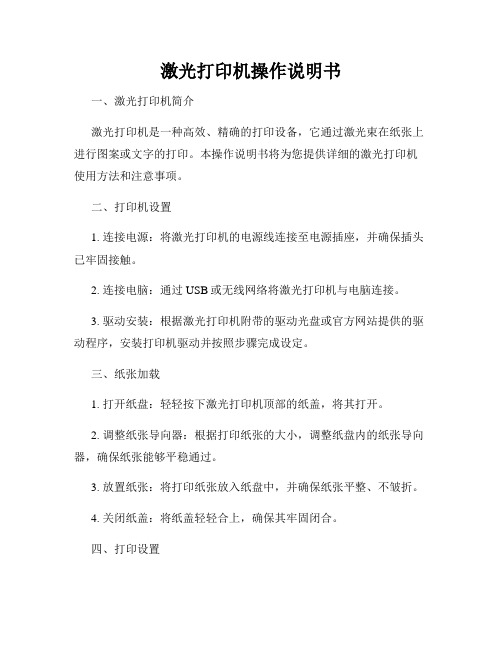
激光打印机操作说明书一、激光打印机简介激光打印机是一种高效、精确的打印设备,它通过激光束在纸张上进行图案或文字的打印。
本操作说明书将为您提供详细的激光打印机使用方法和注意事项。
二、打印机设置1. 连接电源:将激光打印机的电源线连接至电源插座,并确保插头已牢固接触。
2. 连接电脑:通过USB或无线网络将激光打印机与电脑连接。
3. 驱动安装:根据激光打印机附带的驱动光盘或官方网站提供的驱动程序,安装打印机驱动并按照步骤完成设定。
三、纸张加载1. 打开纸盘:轻轻按下激光打印机顶部的纸盖,将其打开。
2. 调整纸张导向器:根据打印纸张的大小,调整纸盘内的纸张导向器,确保纸张能够平稳通过。
3. 放置纸张:将打印纸张放入纸盘中,并确保纸张平整、不皱折。
4. 关闭纸盖:将纸盖轻轻合上,确保其牢固闭合。
四、打印设置1. 打开打印界面:在电脑上选择需要打印的文档,点击“打印”或者按下Ctrl+P快捷键,打开打印设置界面。
2. 选择打印机:在打印设置界面中,选择已连接的激光打印机作为目标打印设备。
3. 设置打印参数:根据需要,调整打印参数,包括纸张类型、打印质量、页面范围等。
4. 预览打印效果:点击“打印预览”按钮,查看预览界面确认打印效果是否满意。
5. 确定打印:点击“打印”按钮,开始打印任务。
五、打印维护1. 清洁打印头:定期使用柔软的布料蘸取清洁液轻轻擦拭打印头表面,去除灰尘或污垢。
2. 更换墨盒:当打印效果出现模糊或颜色偏差时,将墨盒取出,安装新的墨盒。
3. 清理纸张堵塞:当纸张堵塞时,及时关闭打印机电源,按照说明书操作,将卡纸处的纸张取出。
4. 定期保养:遵循操作说明书,定期对激光打印机进行维护保养,延长其使用寿命。
六、安全注意事项1. 避免触及激光束:在打印过程中,切勿将手或其他物品靠近激光打印机的输出口,以免对眼睛和皮肤造成损伤。
2. 使用合适的电源:确保激光打印机连接至稳定可靠的电源插座,避免过电流或电压不稳定的损害。
激光打印机维护保养完全手册范本

一、激光打印机维护保养完全手册激光打印机是现代办公不可缺少的办公设备,它的使用为广大的办公用户带来了很大便利,同时也大大提高了办公效率。
大家在使用激光打印机时,除了要知道简单的操作步骤外,还要对打印机的维护、正确的使用及常见故障的解决有所了解,这样才会更好的利用激光打印机为日常办公工作服务。
一、打印机常见部件的维护激光打印机自身吸附灰尘的能力很强,在打印工作时不可避免地会有一些粉尘残留在机内的一些部件上。
由于激光打印机热量会将这些粉尘粉尘变成坚硬的固体,从而影响到激光打印机的正常使用,甚至使激光打印机发生故障。
激光打印机需要维护的部件包括电极丝、激光扫描系统、定影器部分、分离爪及硒鼓等。
1、电板丝的维护电极丝沾污了废粉、纸灰等,会使打印出来的印件墨色不够、纸样背面脏污或输出的打印件底灰严重。
维护电极丝时应小心地取出电极丝组件,有些型号的打印机不必取出电极丝,可直接在机子上进行清洁,可以先用毛刷刷掉其上附着的异物,然后再用脱脂棉花将其轻轻地仔细擦拭干净。
2、扫描系统的维护激光扫描系统中的激光器及各种镜片被粉尘等污染后,会造成打印件底灰增加,图象不清。
可用脱脂棉将它们擦拭干净,如不行可用脱脂棉醮少许酒精擦拭干净,擦拭时一定要注意不能改变它们的原有位置或碰坏。
3、定影辊的维护定影加热辊在长期使用后可能粘上一层墨粉等脏物,就会影响打印效果,如出现黑块、黑条等。
与加热辊相配对的橡皮辊,长期使用后也会粘上废粉,一般较轻微时不会影响输出效果,但若严重时,会使输出的样稿背面变脏。
这时就需要清洁加热辊和橡皮辊,可用脱脂棉蘸无水酒精小心地将其擦拭干净。
但不可太用力擦拭加热辊,橡皮辊的擦拭可简单一些,只需将其表面擦干净即可。
4、分离爪的维护分离爪是紧靠加热辊的小爪,主要作用是分离纸张,避免纸与热辊相粘而卡纸,其爪尖长期与加热辊和纸张摩擦,可能会粘上废粉结块,从而使纸张输出时变成弯曲褶皱状,甚至引起卡纸。
因此,如发现输出纸张有褶皱时应注意清洁分离爪。
激光打印机操作规程

激光打印机操作规程1. 引言激光打印机是一种使用激光技术进行打印的现代化办公设备。
本文档旨在向用户提供激光打印机的正确操作规程,以确保安全、高效地使用激光打印机。
2. 安全操作在使用激光打印机时,用户应始终注意以下安全事项:•确保电源线连接牢固,并将激光打印机连接到接地插座;•避免将激光打印机放置在易燃材料附近;•不将液体或金属物品放置在激光打印机上;•严禁随意拆卸激光打印机外壳。
3. 打印机驱动安装在使用激光打印机之前,用户需要先安装相应的打印机驱动程序。
驱动程序可以在激光打印机的随附光盘中找到,也可以从厂商的官方网站下载。
步骤:1.将光盘插入计算机的光驱中,或者下载并打开厂商提供的驱动程序;2.运行驱动程序安装程序;3.根据安装程序的指示,完成驱动程序的安装。
4. 确定打印设置在进行打印操作之前,用户需要通过打印设置来确定打印任务的参数,如纸张大小、打印质量等。
步骤:1.打开需要打印的文档,并选择打印选项(一般位于文件菜单中);2.在打印设置对话框中,选择纸张大小、打印质量等参数;3.确认设置,并点击“打印”按钮开始打印。
5. 纸张装载在装载纸张时,用户应按照以下步骤进行:1.打开激光打印机的纸盒,并检查是否有残留的纸张或异物;2.将纸张整理成平整的堆叠;3.将纸张放入纸盒中,调整纸张导向器,使纸张与导向器紧密对齐;4.关闭纸盒。
6. 打印任务监控在打印任务进行过程中,用户应时刻监控打印机的状态,确保打印任务的顺利执行。
步骤:1.双击计算机桌面上的打印机图标,打开打印机队列;2.监控队列中的打印任务,确保没有堵塞或错误的打印任务;3.如遇到故障或打印任务出错,及时停止打印并排除故障。
7. 打印机维护为确保激光打印机的正常运行,用户需要进行一些简单的维护工作。
清洁•定期使用软布蘸取少量清水擦拭激光打印机的外壳和控制面板;•使用专用的激光打印机清洁纸擦拭感光鼓和激光镜片。
更换耗材•当打印质量下降时,可能需要更换墨粉盒或碳粉盒;•根据打印机型号和使用情况,及时更换墨粉盒或碳粉盒。
激光打标机维护保养说明书
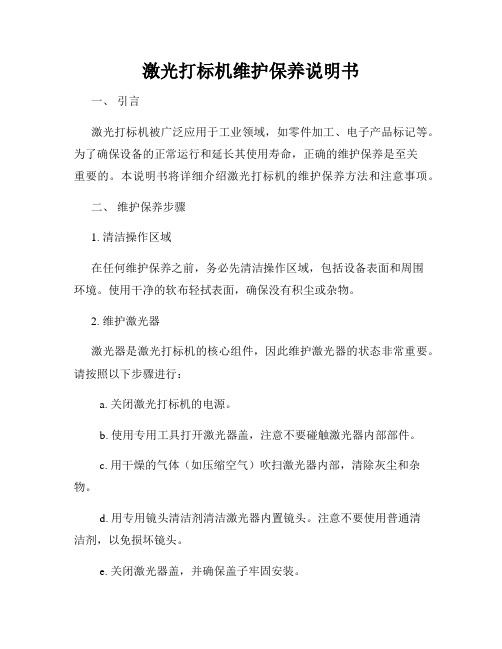
激光打标机维护保养说明书一、引言激光打标机被广泛应用于工业领域,如零件加工、电子产品标记等。
为了确保设备的正常运行和延长其使用寿命,正确的维护保养是至关重要的。
本说明书将详细介绍激光打标机的维护保养方法和注意事项。
二、维护保养步骤1. 清洁操作区域在任何维护保养之前,务必先清洁操作区域,包括设备表面和周围环境。
使用干净的软布轻拭表面,确保没有积尘或杂物。
2. 维护激光器激光器是激光打标机的核心组件,因此维护激光器的状态非常重要。
请按照以下步骤进行:a. 关闭激光打标机的电源。
b. 使用专用工具打开激光器盖,注意不要碰触激光器内部部件。
c. 用干燥的气体(如压缩空气)吹扫激光器内部,清除灰尘和杂物。
d. 用专用镜头清洁剂清洁激光器内置镜头。
注意不要使用普通清洁剂,以免损坏镜头。
e. 关闭激光器盖,并确保盖子牢固安装。
3. 检查和清洁光路系统激光打标机的光路系统需要定期检查和清洁,以确保输出的激光质量。
请遵循以下步骤:a. 工作区域应保持干净,以免光路系统被灰尘等污染。
b. 检查光路系统的对准情况,如有偏差,及时调整。
c. 使用干净、柔软的棉纱蘸取适量的清洁剂,轻轻擦拭激光打标机的透镜和反射镜。
注意不要用力过大,以免损坏镜片。
d. 检查激光打标机的冷却系统,确保冷却液位正常。
4. 润滑轴承适当的轴承润滑可以减少设备的摩擦和磨损,提高打标机的运行效率。
请按照以下步骤进行轴承润滑:a. 按照设备说明书找到轴承的位置和润滑方式。
b. 使用适量的润滑剂,润滑轴承。
注意不要使用过量的润滑剂,以免造成污染或漏液。
c. 操作过程中,定期检查轴承的润滑情况,并根据需要添加润滑剂。
5. 定期保养电气元件激光打标机的电气元件需要定期检查和保养,以确保设备的正常运行。
请按照以下步骤进行:a. 关闭激光打标机的电源,确保设备处于安全状态。
b. 检查电气线路的连接情况,如有发现松动或磨损的情况,及时修复或更换。
c. 清理电气元件表面的灰尘和污垢,确保保持干燥和清洁。
办公设备使用及维护指南
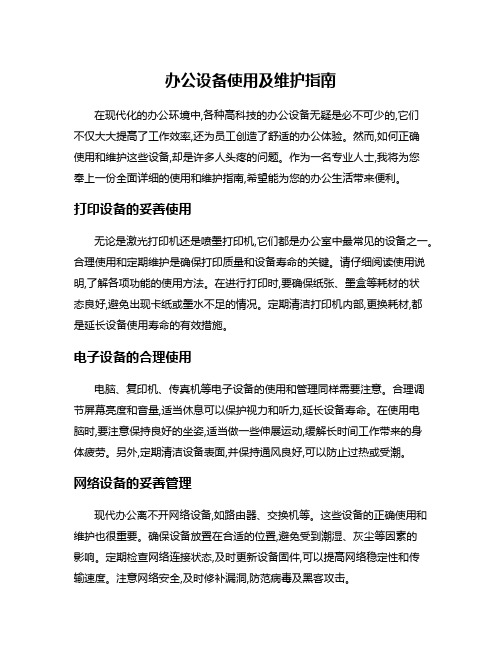
办公设备使用及维护指南在现代化的办公环境中,各种高科技的办公设备无疑是必不可少的,它们不仅大大提高了工作效率,还为员工创造了舒适的办公体验。
然而,如何正确使用和维护这些设备,却是许多人头疼的问题。
作为一名专业人士,我将为您奉上一份全面详细的使用和维护指南,希望能为您的办公生活带来便利。
打印设备的妥善使用无论是激光打印机还是喷墨打印机,它们都是办公室中最常见的设备之一。
合理使用和定期维护是确保打印质量和设备寿命的关键。
请仔细阅读使用说明,了解各项功能的使用方法。
在进行打印时,要确保纸张、墨盒等耗材的状态良好,避免出现卡纸或墨水不足的情况。
定期清洁打印机内部,更换耗材,都是延长设备使用寿命的有效措施。
电子设备的合理使用电脑、复印机、传真机等电子设备的使用和管理同样需要注意。
合理调节屏幕亮度和音量,适当休息可以保护视力和听力,延长设备寿命。
在使用电脑时,要注意保持良好的坐姿,适当做一些伸展运动,缓解长时间工作带来的身体疲劳。
另外,定期清洁设备表面,并保持通风良好,可以防止过热或受潮。
网络设备的妥善管理现代办公离不开网络设备,如路由器、交换机等。
这些设备的正确使用和维护也很重要。
确保设备放置在合适的位置,避免受到潮湿、灰尘等因素的影响。
定期检查网络连接状态,及时更新设备固件,可以提高网络稳定性和传输速度。
注意网络安全,及时修补漏洞,防范病毒及黑客攻击。
多媒体设备的妥当利用投影仪、扩音设备等多媒体设备的使用也需要注意。
在使用时,要确保设备位置合适,角度正确,以获得最佳观看和听音效果。
定期清洁镜头和扬声器,保持设备清洁卫生,可延长设备使用寿命。
妥善保管遥控器等配件,避免丢失或损坏。
办公设备使用的注意事项在使用各类办公设备时,还需要注意一些共性的问题。
务必遵守操作说明,不要擅自拆卸或改装设备,以免造成损坏。
合理安排使用时间,避免长时间连续使用,以免过度耗费能源。
对于出现故障的设备,要及时排查原因,并寻求专业维修,切忌自行维修,以免雪上加霜。
激光打印机维修手册

激光打印机维修手册一、概述激光打印机作为一种高效、精确且广泛应用的打印设备,为我们提供了便捷的办公打印服务。
然而,偶尔出现的故障与问题可能会影响其正常运行。
本手册旨在为用户提供一些常见激光打印机故障的排除方法和维修指南,以帮助用户更好地维护和修复激光打印机。
二、故障排除1. 打印机不工作- 检查电源线是否插紧,确保电源接口正常。
- 检查打印机显示面板是否亮起,如果未亮起,可能是电源故障,建议更换电源。
- 检查打印机连接的数据线是否松动或损坏,若有问题,及时更换。
- 确保打印机与计算机连接正常,确保其在设备管理器中显示正常。
2. 印刷质量差- 检查打印机墨盒是否过期或耗尽,若过期或耗尽,建议更换墨盒。
- 清理印刷头,确保其表面无污渍和灰尘。
- 调整打印机的打印质量设置,以获得更好的印刷效果。
- 检查打印纸质量,确保使用高质量打印纸,以避免影响印刷效果。
3. 纸张卡纸- 检查纸张加载托盘是否正确放置,纸张是否对齐。
- 清理纸张储存器和进纸轨道,确保它们没有灰尘或纸屑。
- 避免过多装载纸张,以免引起堵塞。
4. 打印速度慢- 检查打印机设置,确保打印机不处于节能模式下。
- 增加打印缓冲区大小,以提高打印速度。
- 更新驱动程序,确保使用最新版本的驱动程序。
- 减少打印文件的复杂性,以减少处理时间。
5. 打印机发出异常噪音- 检查打印机内是否有卡纸或其他异物,如有必要,清理打印机内部。
- 检查打印机零件是否松动,如发现松动的零件,紧固或更换零件。
三、维护指南1. 清洁打印机- 定期用湿布擦拭打印机外壳,保持其清洁整洁。
- 使用压缩空气吹扫打印机内部,去除灰尘和纸屑。
2. 定期更换墨盒和打印头- 根据墨盒使用寿命,及时更换墨盒。
- 清洁打印头表面,避免堵塞和印刷质量下降。
3. 避免频繁开关打印机- 频繁开关打印机可能会导致打印机启动速度变慢或出现其他故障。
4. 避免过载打印任务- 长时间高强度的打印任务可能会对打印机造成损害,合理安排打印任务。
激光打印机使用方法
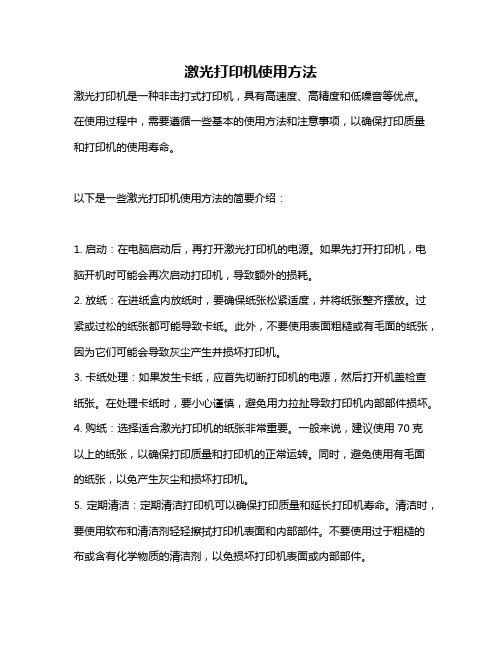
激光打印机使用方法
激光打印机是一种非击打式打印机,具有高速度、高精度和低噪音等优点。
在使用过程中,需要遵循一些基本的使用方法和注意事项,以确保打印质量和打印机的使用寿命。
以下是一些激光打印机使用方法的简要介绍:
1. 启动:在电脑启动后,再打开激光打印机的电源。
如果先打开打印机,电脑开机时可能会再次启动打印机,导致额外的损耗。
2. 放纸:在进纸盒内放纸时,要确保纸张松紧适度,并将纸张整齐摆放。
过紧或过松的纸张都可能导致卡纸。
此外,不要使用表面粗糙或有毛面的纸张,因为它们可能会导致灰尘产生并损坏打印机。
3. 卡纸处理:如果发生卡纸,应首先切断打印机的电源,然后打开机盖检查纸张。
在处理卡纸时,要小心谨慎,避免用力拉扯导致打印机内部部件损坏。
4. 购纸:选择适合激光打印机的纸张非常重要。
一般来说,建议使用70克以上的纸张,以确保打印质量和打印机的正常运转。
同时,避免使用有毛面的纸张,以免产生灰尘和损坏打印机。
5. 定期清洁:定期清洁打印机可以确保打印质量和延长打印机寿命。
清洁时,要使用软布和清洁剂轻轻擦拭打印机表面和内部部件。
不要使用过于粗糙的布或含有化学物质的清洁剂,以免损坏打印机表面或内部部件。
此外,根据具体型号和品牌的不同,激光打印机的使用方法可能存在差异。
因此,在使用过程中,最好仔细阅读打印机说明书,并遵循制造商提供的操作指南和建议。
激光打印机操作规程
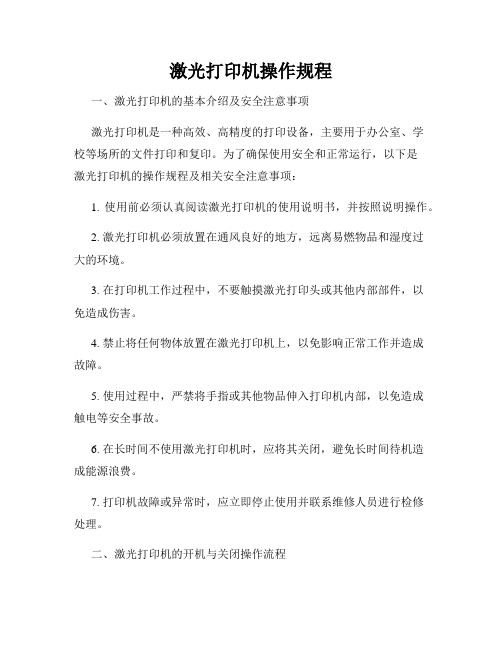
激光打印机操作规程一、激光打印机的基本介绍及安全注意事项激光打印机是一种高效、高精度的打印设备,主要用于办公室、学校等场所的文件打印和复印。
为了确保使用安全和正常运行,以下是激光打印机的操作规程及相关安全注意事项:1. 使用前必须认真阅读激光打印机的使用说明书,并按照说明操作。
2. 激光打印机必须放置在通风良好的地方,远离易燃物品和湿度过大的环境。
3. 在打印机工作过程中,不要触摸激光打印头或其他内部部件,以免造成伤害。
4. 禁止将任何物体放置在激光打印机上,以免影响正常工作并造成故障。
5. 使用过程中,严禁将手指或其他物品伸入打印机内部,以免造成触电等安全事故。
6. 在长时间不使用激光打印机时,应将其关闭,避免长时间待机造成能源浪费。
7. 打印机故障或异常时,应立即停止使用并联系维修人员进行检修处理。
二、激光打印机的开机与关闭操作流程1. 开机操作流程激光打印机的正确开机步骤如下:a. 首先,确保打印机与电源连接正常,电源线插头与插座接触良好。
b. 检查打印机面板是否打开,并按下电源开关键,等待打印机自检完成。
c. 正常情况下,打印机的面板会显示相关信息并发出指示灯亮起的信号。
2. 关闭操作流程激光打印机的正确关闭步骤如下:a. 在打印任务全部完成后,从电脑中断开与打印机的连接。
b. 确保打印机面板没有任何显示信息,并断开电源。
c. 关闭打印机的盖板和其他活动部件,确保打印机处于关闭状态。
三、激光打印机的纸张装载及调整1. 纸张装载操作激光打印机的纸张装载操作如下:a. 打开打印机的纸张输入托盘,将纸张平整地放入托盘中。
b. 调整纸张导向器,使其与纸张平齐,并确保纸张夹紧装置夹住纸张。
c. 关闭纸张输入托盘,并确保纸张安装牢固。
2. 纸张调整操作激光打印机的纸张调整操作如下:a. 在打印任务开始之前,确保纸张调整杆与纸张大小相匹配。
b. 调整打印机软件设置,以适应纸张的大小和方向需求。
c. 在纸张调整过程中,避免用力过度,以免损坏纸张或打印机部件。
激光打印机使用与保养手册
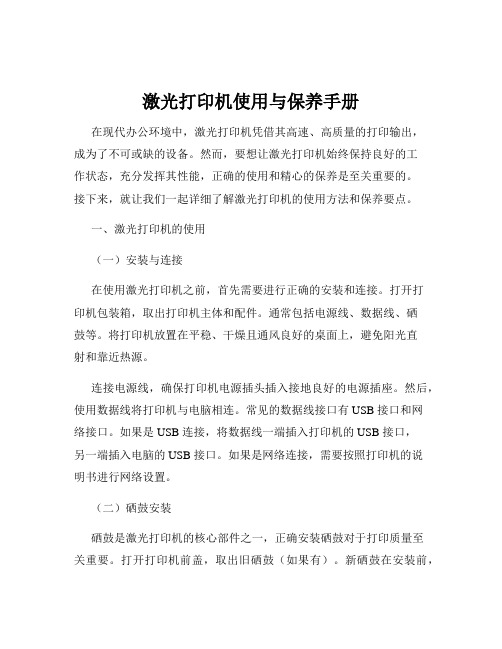
激光打印机使用与保养手册在现代办公环境中,激光打印机凭借其高速、高质量的打印输出,成为了不可或缺的设备。
然而,要想让激光打印机始终保持良好的工作状态,充分发挥其性能,正确的使用和精心的保养是至关重要的。
接下来,就让我们一起详细了解激光打印机的使用方法和保养要点。
一、激光打印机的使用(一)安装与连接在使用激光打印机之前,首先需要进行正确的安装和连接。
打开打印机包装箱,取出打印机主体和配件。
通常包括电源线、数据线、硒鼓等。
将打印机放置在平稳、干燥且通风良好的桌面上,避免阳光直射和靠近热源。
连接电源线,确保打印机电源插头插入接地良好的电源插座。
然后,使用数据线将打印机与电脑相连。
常见的数据线接口有 USB 接口和网络接口。
如果是 USB 连接,将数据线一端插入打印机的 USB 接口,另一端插入电脑的 USB 接口。
如果是网络连接,需要按照打印机的说明书进行网络设置。
(二)硒鼓安装硒鼓是激光打印机的核心部件之一,正确安装硒鼓对于打印质量至关重要。
打开打印机前盖,取出旧硒鼓(如果有)。
新硒鼓在安装前,通常需要轻轻摇晃几次,使墨粉均匀分布。
然后,按照打印机内的指示标志,将硒鼓正确插入相应的插槽,并确保安装牢固。
关闭打印机前盖。
(三)驱动程序安装连接好打印机后,需要安装相应的驱动程序。
驱动程序可以从打印机制造商的官方网站上下载,也可以使用随机附带的光盘进行安装。
运行安装程序,按照提示逐步进行操作,选择合适的操作系统版本和连接方式。
安装完成后,可能需要重启电脑以使驱动程序生效。
(四)打印设置在进行打印操作之前,需要根据打印需求进行相关设置。
打开要打印的文档,选择“文件” “打印”,在弹出的打印对话框中,可以设置打印份数、纸张大小、打印质量、打印方向等参数。
如果需要打印彩色文档,确保打印机支持彩色打印,并在设置中选择彩色打印选项。
(五)打印操作设置好打印参数后,点击“打印”按钮,打印机将开始工作。
在打印过程中,不要随意打开打印机的盖子或中断打印任务,以免影响打印质量和损坏打印机。
激光打印机使用方法说明书
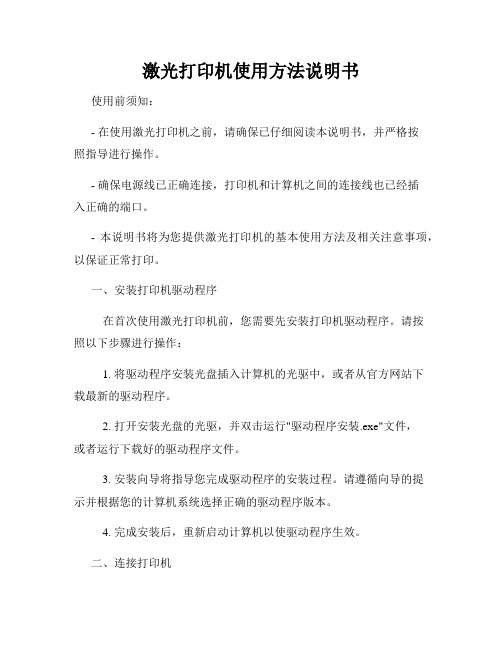
激光打印机使用方法说明书使用前须知:- 在使用激光打印机之前,请确保已仔细阅读本说明书,并严格按照指导进行操作。
- 确保电源线已正确连接,打印机和计算机之间的连接线也已经插入正确的端口。
- 本说明书将为您提供激光打印机的基本使用方法及相关注意事项,以保证正常打印。
一、安装打印机驱动程序在首次使用激光打印机前,您需要先安装打印机驱动程序。
请按照以下步骤进行操作:1. 将驱动程序安装光盘插入计算机的光驱中,或者从官方网站下载最新的驱动程序。
2. 打开安装光盘的光驱,并双击运行"驱动程序安装.exe"文件,或者运行下载好的驱动程序文件。
3. 安装向导将指导您完成驱动程序的安装过程。
请遵循向导的提示并根据您的计算机系统选择正确的驱动程序版本。
4. 完成安装后,重新启动计算机以使驱动程序生效。
二、连接打印机在安装完驱动程序后,您需要将激光打印机与计算机正确连接。
请按照以下步骤进行操作:1. 将打印机的电源线插入电源插座,并按下电源按钮以启动打印机。
2. 使用一根USB数据线将激光打印机与计算机相连。
确保连接端口正确,并插紧两端。
3. 如果您准备通过网络连接激光打印机,请确保打印机和计算机连接至同一网络,并进行正确的设置。
三、打印文件完成打印机连接后,您可以开始打印文件。
请按照以下步骤进行操作:1. 打开您想要打印的文件(如Word文档、PDF文件等)。
2. 在应用程序的菜单栏中,选择“文件”>“打印”或使用快捷键Ctrl+P来调出打印设置页面。
3. 在打印设置页面中,选择激光打印机作为打印目标,并根据需要进行相关设置,如打印份数、纸张大小、页面方向等。
4. 点击“打印”按钮即可开始打印。
请耐心等待直到打印任务完成。
四、注意事项在正常使用激光打印机时,请注意以下事项:1. 避免长时间连续打印。
如需连续打印大量文件,请给打印机合理安排休息时间,以防过热造成打印机故障或损坏。
2. 定期清理打印机。
激光打印机安全操作规程

激光打印机安全操作规程
本文档旨在指导用户正确、安全地操作激光打印机,以防止潜在的安全风险。
请用户仔细阅读并遵守以下规程:
1. 安全环境
- 使用激光打印机前,确保工作环境安全、干净整洁。
- 打印机应放置在稳定平台上,以防止倾倒或摇晃。
- 确保打印机周围没有易燃物品或液体。
2. 电源和电源线
- 仅使用生产商提供的电源和电源线。
- 检查电源线是否破损或受损,如有损坏请尽快更换。
- 切勿将电源线拉扯、捆绑、过度弯曲或暴露于高温环境下。
3. 打印材料
- 使用符合生产商规定的打印材料。
- 注意打印材料的贮存条件,避免暴露在湿度过高或温度过低的环境中。
- 避免混合使用不同品牌或类型的打印材料。
4. 激光安全
- 避免直接注视激光束,以防止对眼睛造成伤害。
- 使用激光打印机时,不要将手指、手部或其他物体接近激光源。
- 如果激光器外壳损坏,请立即停止使用并联系生产商进行维修。
5. 维护保养
- 定期清洁打印机以确保其正常运行且保持耐久性。
- 定期检查打印机的电源线、插头和连接端口,如有损坏或异常应及时修理或更换。
- 遵循生产商提供的维护保养指南。
请用户务必仔细阅读并遵守以上安全操作规程,以确保激光打印机的正常使用和用户的人身安全。
如有任何疑问或问题,请及时咨询生产商或专业人士。
激光打印机操作规程
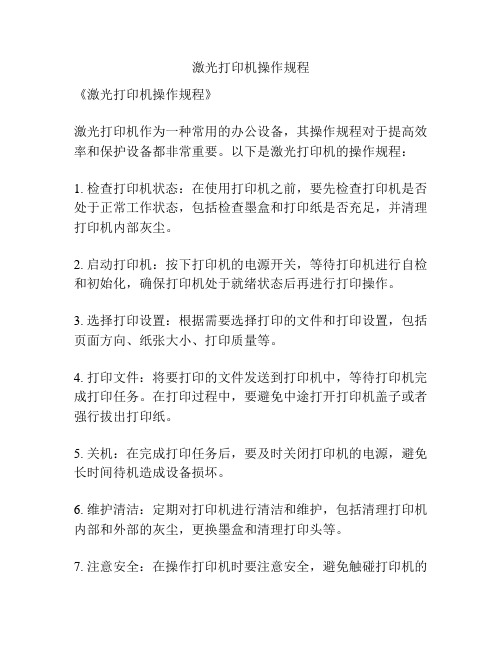
激光打印机操作规程
《激光打印机操作规程》
激光打印机作为一种常用的办公设备,其操作规程对于提高效率和保护设备都非常重要。
以下是激光打印机的操作规程:
1. 检查打印机状态:在使用打印机之前,要先检查打印机是否处于正常工作状态,包括检查墨盒和打印纸是否充足,并清理打印机内部灰尘。
2. 启动打印机:按下打印机的电源开关,等待打印机进行自检和初始化,确保打印机处于就绪状态后再进行打印操作。
3. 选择打印设置:根据需要选择打印的文件和打印设置,包括页面方向、纸张大小、打印质量等。
4. 打印文件:将要打印的文件发送到打印机中,等待打印机完成打印任务。
在打印过程中,要避免中途打开打印机盖子或者强行拔出打印纸。
5. 关机:在完成打印任务后,要及时关闭打印机的电源,避免长时间待机造成设备损坏。
6. 维护清洁:定期对打印机进行清洁和维护,包括清理打印机内部和外部的灰尘,更换墨盒和清理打印头等。
7. 注意安全:在操作打印机时要注意安全,避免触碰打印机的
高温部件,避免将手指或其他物品伸入打印机内部。
通过以上操作规程的遵守,能够有效提高激光打印机的使用寿命,保持打印质量,提高工作效率。
希望大家在使用激光打印机时能够严格遵守相关规程,确保设备的正常运行和使用安全。
佳能激光打印机2024版维护说明
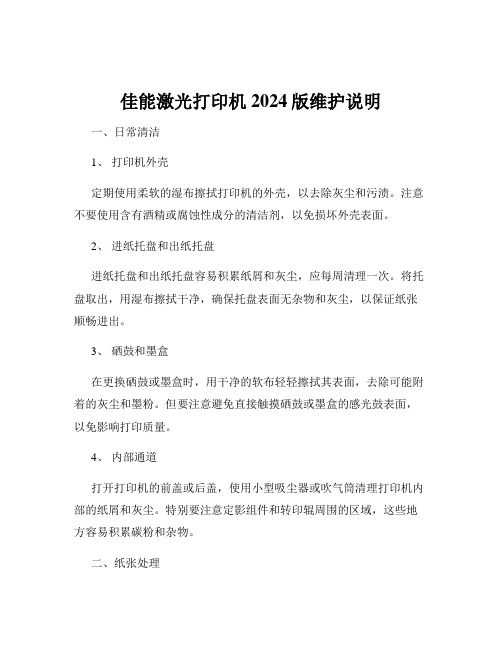
佳能激光打印机2024版维护说明一、日常清洁1、打印机外壳定期使用柔软的湿布擦拭打印机的外壳,以去除灰尘和污渍。
注意不要使用含有酒精或腐蚀性成分的清洁剂,以免损坏外壳表面。
2、进纸托盘和出纸托盘进纸托盘和出纸托盘容易积累纸屑和灰尘,应每周清理一次。
将托盘取出,用湿布擦拭干净,确保托盘表面无杂物和灰尘,以保证纸张顺畅进出。
3、硒鼓和墨盒在更换硒鼓或墨盒时,用干净的软布轻轻擦拭其表面,去除可能附着的灰尘和墨粉。
但要注意避免直接触摸硒鼓或墨盒的感光鼓表面,以免影响打印质量。
4、内部通道打开打印机的前盖或后盖,使用小型吸尘器或吹气筒清理打印机内部的纸屑和灰尘。
特别要注意定影组件和转印辊周围的区域,这些地方容易积累碳粉和杂物。
二、纸张处理1、选择合适的纸张为了获得最佳的打印效果,建议使用佳能推荐的纸张类型和规格。
避免使用过于粗糙、潮湿或太薄的纸张,以免造成卡纸或影响打印质量。
2、正确放置纸张将纸张整齐地放入进纸托盘,并根据纸张的大小和类型调整托盘的导纸板。
确保纸张的放置方向正确,避免倾斜或重叠。
3、避免过度填充不要在进纸托盘中放入过多的纸张,以免造成卡纸或纸张堵塞。
一般来说,放入的纸张数量不应超过托盘的标识线。
三、打印设置优化1、分辨率设置根据打印需求合理设置打印分辨率。
对于一般的文档打印,可以选择较低的分辨率以节省墨粉和提高打印速度;而对于需要高质量图像输出的文件,如照片或图表,可以选择较高的分辨率。
2、色彩设置如果您的打印机支持彩色打印,可以根据文件的内容和用途选择合适的色彩模式。
例如,对于正式的商务文件,通常使用黑白打印;而对于宣传资料或设计作品,可以选择彩色打印。
3、纸张类型设置在打印设置中正确选择纸张的类型,如普通纸、厚纸、信封等。
这样打印机可以根据纸张类型自动调整打印参数,以获得更好的打印效果。
四、定期检查与维护1、打印测试页每周打印一张测试页,检查打印质量是否正常,包括文字清晰度、图像色彩、有无漏墨或线条等问题。
- 1、下载文档前请自行甄别文档内容的完整性,平台不提供额外的编辑、内容补充、找答案等附加服务。
- 2、"仅部分预览"的文档,不可在线预览部分如存在完整性等问题,可反馈申请退款(可完整预览的文档不适用该条件!)。
- 3、如文档侵犯您的权益,请联系客服反馈,我们会尽快为您处理(人工客服工作时间:9:00-18:30)。
激光打印机使用及维护指南激光打印机在商业场合中迅速的普及应用,使越来越多的办公用户感受到了激光打印机带来的便利。
稍微对激光打印机有所了解的读者都应该知道,激光打印机是一种集高速度、高精度、低噪音于一身的打印设备。
它综合了激光扫描技术与电子照相技术,效率非常高,并且成像质量也非常令人满意。
我们要知道激光打印机从输出颜色数上可以分为:黑白激光打印机和彩色激光打印机,彩色激光打印机的成像原理和黑白激光打印机相似,都是利用激光扫描,在硒鼓上形成电荷潜影,然后吸附墨粉,再将墨粉转印到打印纸上,但彩色激光打印机要进行四个打印循环,基于CMYK 色系,每次处理一种颜色。
这四个打印循环有两种处理方法,一种是利用转印胶带,每处理一种颜色,将墨粉从硒鼓转到转印带上,然后清洁硒鼓再处理下一种颜色,最后在转印带上形成彩色图像,再一次性地转印到纸张上,经加热固着;还有一种方法就是处理完一种色彩,墨粉就吸附在硒鼓上,接着处理下一种色彩,最后一次性地转印到打印纸上,有点类似于复印机。
激光打印机原理图下面笔者就为大家讲解一些有关激光打印机养护和简单问题的解决方法。
帮助大家正确的使用激光打印机,从而得到优异的打印性能。
做到事半功倍。
日常使用及维护技巧有些用户并不注意激光打印机的使用技巧,更不会对激光打印机进行维护。
这样难免会使激光打印机产生一些问题。
所以必要的掌握些激光打印机的日常使用及维护技巧,能够避免一些问题的出现。
可见这些日常使用及维护技巧是多么的重要。
下面笔者就介绍一些这方面的知识。
激光打印机的日常维护如何节省碳粉虽然碳粉的价格大多都在400元左右,对于商业用户来说,并不算很贵。
但在提倡节约的社会里节省打印耗材的使用就显得犹为重要。
现在几乎所有的激光打印机都提供了“经济模式”功能,能够让用户使用一半的碳粉量来打印文稿。
尤其是打印图形时可以先确认时候达到了理想效果后再以正常的模式进行输出,这对于图象设计用户在修改比较频繁的情况下可以节省大量的碳粉。
另外还有一种方法就是利用现有的大部分排版软件都提供了文件预览功能,这样用户就可以在打印输出前从屏幕上调整到理想效果后,就可以对其进行打印,因此也达到了节省碳粉的目的。
正确更换碳粉盒激光打印机使用的碳粉盒又可以被称为“印盒”,它的消耗量普遍以页数为技术单位,就目前各大激光打印机厂商提供的数据显示,一个全新的碳粉盒可打印35000页左右,这只是一个理论值,但在实际使用中,因打印每页文件内容的多少和浓度而有所不同。
在一个碳粉盒中包含有感光鼓和一种数量的碳粉,在文章前面将过,感光鼓是用来接受激光束并产生电子以吸引碳粉再转印到纸张表面上。
这有点类似于喷墨打印机中的打印头部件,在打印过程中起到了关键作用。
所以我们在更换碳粉盒要注意保护碳粉盒中的感光鼓,应尽量长时间暴露在光线中,通常以几分钟为限。
同时应尽量不要使用不符合要求的碳粉盒和打印纸,严重时会对打印机造成损坏。
所以应尽量使用原厂碳粉盒。
厂家为了防止碳粉盒内的碳粉盒内的碳粉受潮而结成硬块,通常都是用铝薄纸将其密封,从而延长保质期达两三年之久。
所以在使用时才能将包装坼封,以免缩短碳粉盒的保存年限。
在使用时最好将其摇动一下使碳粉均匀地散开。
另外,用户在没有碳粉的碳粉盒填加碳粉的话,其输出效果可能很难被用户所接受——碳粉盒上的感光鼓由于因消耗、磨损等因素会使打印品质受到影响,故笔者建议用户最好是更换整个碳粉盒而不要单独添加碳粉。
定期对激光打印机进行维护激光打印机因其自身的成象原理对使用环境的要求非常高,激光打印机在使用一段时间以后机器内部会产生许多灰尘和打印纸的碎屑,这些“污垢”如果堆积过多会对打印机的正常使用产生影响,甚至造成故障而损坏打印机。
所以笔者建议用户需要多激光打印机进行定期的清洁。
在清洁的过程中需要注意几项事情:清洁打印机之前一定要切断电源以免造成人为故障及安全事件;打印机的机身需要用尽可能干的湿布来进行擦试,只能用纯水来润湿,不得用具有挥发性的化学溶液进行清洁。
另外由于打印机内部是比较怕潮的,所以在清洁打印机内部时一定要用光滑的干布去擦试机内的灰尘和碎屑,当然,灰尘如果过多,用户可先用小软毛刷清除一下再用布擦。
故障修理技巧在掌握一定的保养知识后我们应该学会对激光打印机常见的小故障进行简单的修理。
这样可以减免因维修所产生的费用,请大家不要小看这些问题,实际维修价格并不低,而且很容易被欺骗。
所以,掌握这些技巧也是很有必要的。
通电后无法工作解决方法对于发生此类问题,我们首先要确认激光打印机的电源开关是否已置于“ON”上,如果置于“ON”上,那么用户就需要检查电源线和电源插头以及电源插座是否良好,经检查但仍不通电就需要测电笔检查电源插座是否有电压。
以上这方面没有问题的话,用户可以检查以下激光打印机的保险丝是否已经熔断了(要先断电才能查看),如果未熔断或已熔断但换新后再次熔断的话,那么就是打印机的电路部分有短路性故障了,这时用户如果不能发现有明显损坏的元件的话,那么就要找专业维修部门进行维修了。
故障修理技巧无法打印电脑中文件解决方法用户首先要检查激光打印机是否已处于联机状态,然后再检查激光打印机是否为系统默认的打印机设备,但有些软件回虚拟一个默认打印机设备,如大家都比较喜欢时候的腾讯相关软件,这时用户只要在“打印机”文件夹内进行属性的更改就可以了,如果还不行用户应该检查一下打印机的驱动程序是否安装错误或已经损坏或丢失,重装后无效用户就必须检查一下打印机的电缆借口和计算机的连接是否有误或连接数据电缆是否有故障,也可以通过自检打印,如果不能打印出来就证明可能是打印机内部电路有损坏的部分了。
不能完全打印解决方法遇到此类故障时拥用户可先看一下面板上的“Form Feed(出纸)”指示灯是否已亮,如果亮了的话,那么用户要将打印机离线,然后再按“Form Feed”键打印剩余在打印机缓冲区中的文件;如果打印机没有显示任何信息而数据仍未打印完的话,那么用户就应该检查一下用户软件是否存在错误。
夹纸现象解决方法夹纸现象都是激光打印机还是其他类型的打印机容易经常出现令人头疼的问题。
产生的原因也比较多,但多数情况下都不会是大故障,所以在打印机出现夹纸故障后不要手忙脚乱,应先取出被夹纸张,在很多情况下还是会再次出现夹纸现象的,因此要将故障的根源找到并予以根治,通常导致打印机夹纸的原因可能是软件的设置有问题,比如在软件设置中设定的是A4尺寸的纸张,但纸盒里却装了其它尺寸的纸张,这样必然就会发生夹纸现象。
另外,如果用户忘记关闭打印机背部出纸槽盖板的话,打印机就会发出夹纸信息,但此时并不一定会有纸张被夹住;当然,由于纸盒通常一次只能装100张纸,所以如果纸盒中装的纸张太多的话就会阻碍打印机的自动取纸过程,从而就非常容易产生夹纸故障;还有就是如果纸张太粗糙或太光滑或未将纸角压在纸盒的金属夹片下的话,这些纸张就很难顺利通过打印机内的走纸通道而势必会造成夹纸故障。
此外,有些厂家也通过技术手段来避免这一问题的出现,如富士通激光打印机就设计得有放卡纸功能,能够有效的避免此类现象出现。
常见的输出质量问题及解决方法在使用激光打印机时常常会出现一些质量上的问题,有些甚至影响到了输出品质,所以这些问题是必须解决的,首先我们必须了解问题产生的原因,才能对症下药。
笔者就大致的说一下问题产生的原因和解决方法。
常见故障解决方法故障1:有时打印出来的作业过淡或带有碳粉污点——打印过淡的作业呈块状或是一片垂直的白色条纹,带有碳粉污点的打印作业通常是出现一些圆形的小黑点,有时甚至会连成一片而出现宽大且不规则的污点,污点可能出现在纸张正面,也可能会出现在反面。
解决方法:出现这种现象时用户先看看碳粉盒时候快用完了,如果是可以取出碳粉盒并轻轻摇动使剩余的碳粉均匀分布即可。
另外,如果纸张比较潮湿也容易出现此类问题。
当然,也有可能是把打印纸装反了——某些合格打印纸的背面不一定就能满足打印要求,这时只要取出纸盒并将打印纸张反过来即可搞定;也有可能是把省碳模式打开了,这时用户只要通过软件包的Remote Control Panel(遥控面板)设置来关闭省碳模式就行了;另外如果打印机内部太脏的话也会出现该故障,所以用户可清洁一下打印机试试,通常都能够“尘无病消”。
故障2:打印出来的文本会出现空白的垂直条纹导致字迹缺漏。
解决方法:产生此故障的原因可能是碳粉盒中所剩碳粉已经不多了,用户可以将碳粉盒取下来并左右摇晃几下后再将碳粉盒装上试试,如果还是不行的话,用户就换个新碳粉盒试试看,当然,此类故障也可能是打印机内部的镜片受到了污染所致。
故障3:有些打印出来的文本有半页空白或图形残缺不齐的现象出现。
解决方法:这有可能是打印的内容太复杂,以至于打印机无法迅速成象,跟不上打印机的机械作业速度,用户可通过Explorer软件包的Remote Control Panel中的Printer Memory Category(打印机内存分类)菜单把Page protect(全页保护)项设置为On或Auto--即启动全页保护功能,这样的目的是让打印机先在其存储器中完成整页图形的成象,然后再送打印机输出,虽然故障可以排除了,但这时的打印速度将会大大降低。
小结:通过对激光打印机在使用保养和简单问题排查方面的介绍,笔者现象广大读者都有所受益。
虽然不能算是激光打印机所出现的全部问题,但对一般大部分的办公用户而言,都基本够用了。
此外,笔者还提醒广大读者必要的维护是延长激光打印机使用寿命好办法,毕竟要想马儿跑得快就必须要有草给马吃。
相信大家都懂得这个道理。
并希望此篇文章能够对用户在激光打印机的使用和维护上起到一点代面的作用。
对广大读者起到帮助。
